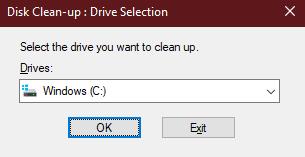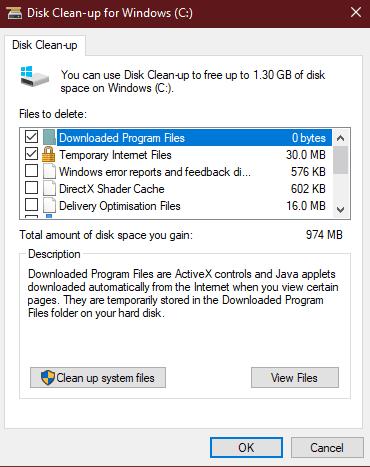Εάν επανεγκαταστήσατε πρόσφατα τα Windows ή αναβαθμίσατε σε νεότερη έκδοση, για παράδειγμα από Windows 7 σε Windows 10, μπορεί να έχετε συναντήσει έναν φάκελο με την ένδειξη Windows.old. Πιθανότατα θα καταλαμβάνει πολύ μεγάλο χώρο – και δεδομένου του ονόματος του, μπορεί να αναρωτιέστε αν είναι ασφαλές να το διαγράψετε.
Η απλή απάντηση είναι ναι, είναι ασφαλές να το διαγράψετε.
Ωστόσο, σε αντίθεση με τους περισσότερους άλλους φακέλους, δεν μπορείτε απλώς να κάνετε κλικ σε αυτόν και να επιλέξετε Διαγραφή – προστατεύεται από τα ίδια τα Windows, καθώς περιέχει αρχεία σε παλαιότερες εκδόσεις των Windows που είχατε εγκαταστήσει. Αυτό δεν σημαίνει ότι δεν μπορείτε να το ξεφορτωθείτε όμως – απλά πρέπει να χρησιμοποιήσετε ένα εργαλείο για να το κάνετε.
Το εν λόγω εργαλείο είναι το εργαλείο εκκαθάρισης δίσκου των Windows. Για να το εκκινήσετε, πατήστε το πλήκτρο Windows στο πληκτρολόγιό σας ή κάντε κλικ στο κουμπί έναρξης στη γραμμή εργασιών σας και, στη συνέχεια, πληκτρολογήστε Εκκαθάριση δίσκου και πατήστε enter.
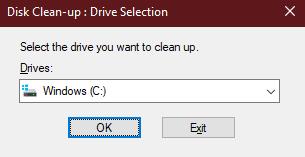
Επιλέξτε μια μονάδα δίσκου
Θα σας ζητηθεί να επιλέξετε ποια από τις μονάδες δίσκου σας θέλετε να καθαρίσετε – επιλέξτε αυτή που ονομάζεται Windows.
Συμβουλή: Ενδέχεται να μην σας ζητηθεί να επιλέξετε μια μονάδα δίσκου, εάν έχετε εγκαταστήσει μόνο μία – εάν ναι, απλώς συνεχίστε στο επόμενο βήμα!
Περιμένετε μερικά δευτερόλεπτα και θα εμφανιστεί ένα νέο παράθυρο - ένα όπου μπορείτε να επιλέξετε τι θέλετε να καθαρίσετε εδώ.
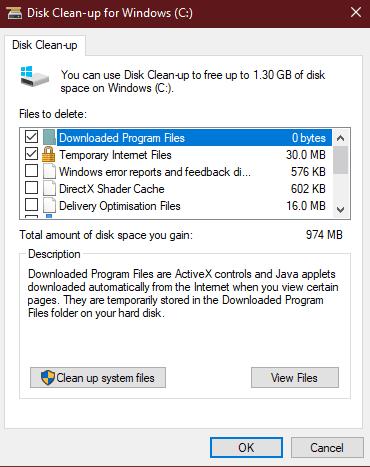
Επιλέξτε τι θέλετε να διαγράψετε
Κάντε κύλιση μέχρι να βρείτε μια επιλογή με την ένδειξη Προηγούμενη εγκατάσταση(ες) των Windows και βεβαιωθείτε ότι το πλαίσιο δίπλα της είναι επιλεγμένο. Εκτός από αυτό, μπορείτε να αφήσετε τις άλλες επιλογές ως έχουν – το εργαλείο επιλέγει αυτόματα τα καλύτερα πράγματα που πρέπει να αφαιρέσετε, ώστε να μην χρειάζεται!
Όταν είστε έτοιμοι, κάντε κλικ στο Ok και η Εκκαθάριση Δίσκου θα απαλλαγεί από τα περιττά αρχεία για εσάς. Απλώς θα κλείσει, οπότε όταν τελειώσει, μπορείτε να συνεχίσετε να χρησιμοποιείτε τον υπολογιστή σας κανονικά.
Συμβουλή: Ο φάκελος Windows.old θα διαγραφεί αυτόματα μετά από ένα μήνα – επομένως, εάν δεν θέλετε να τον διαγράψετε μόνοι σας, τα Windows θα ελευθερώσουν τελικά χώρο για εσάς!